XPS-filer är ett digitalt dokumentformat skapat av Microsoft för att konkurrera med PDF-formatet . De hjälper till att behålla formateringen och utseendet på ett dokument oavsett vilken programvara eller enhet som används för att visa eller skriva ut det. Men till skillnad från PDF-filer XPS-filer inte särskilt vanliga och stöds inte av de flesta applikationer eller webbläsare. Så, hur öppnar man XPS-filer på Windows 10 ? Den enklaste lösningen är att använda XPS Viewer, ett program inbyggt i Windows 10 som låter dig läsa och skriva ut XPS-filer . I den här artikeln kommer vi att förklara hur du installerar och använder XPS Viewer på Windows 10 , samt andra möjliga alternativ .
Vad är XPS Viewer?
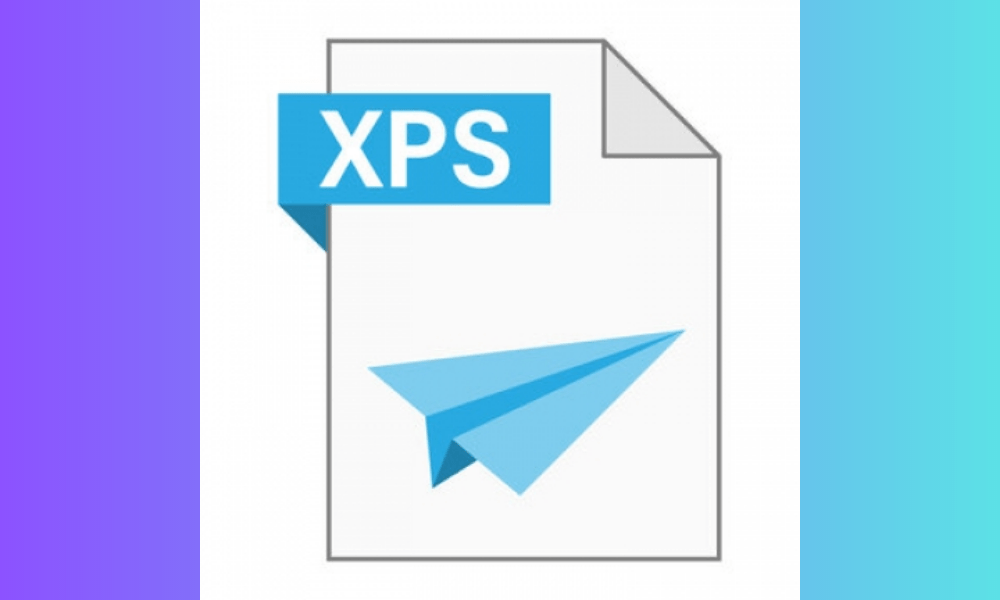
XPS Viewer är ett program som är en av de valfria funktionerna i Windows 10 . Det låter dig öppna, visa och skriva ut XPS-filer utan behov av programvara från tredje part. XPS Viewer erbjuder ett enkelt och intuitivt gränssnitt, med alternativ för att zooma, rotera, söka efter text eller digitalt signera dokument. Det kan också konvertera XPS-filer till PDF eller bilder.
Hur installerar jag XPS Viewer på Windows 10?
För att installera XPS Viewer på Windows 10 måste du följa dessa steg:
- Öppna Inställningar med kortkommandot Win+I .

- Gå till Applikationer .
- fliken Appar och funktioner .
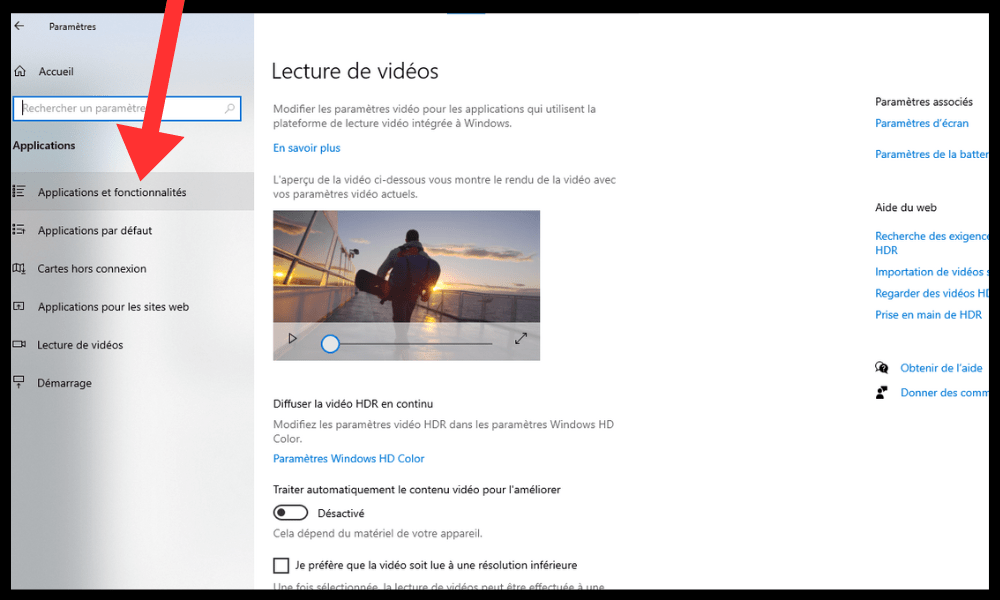
- Klicka på eller Valfria funktioner .
- Klicka på Lägg till funktion.
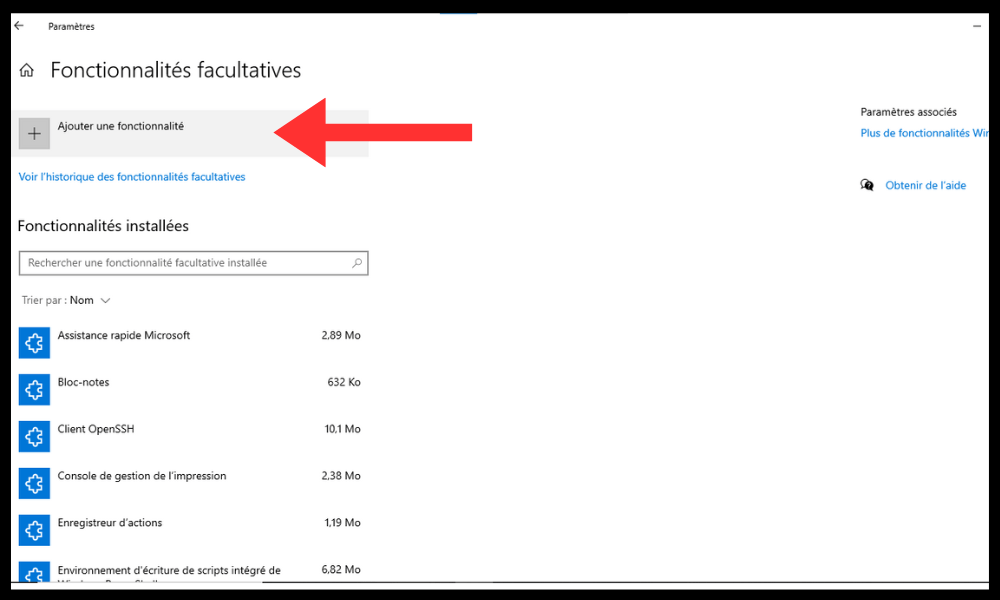
- Välj XPS-visningsprogrammet från listan.
- Klicka på Installera (installationen tar lite tid).
Du kan också installera XPS Viewer från kommandotolken i administratörsläge. För att göra detta, följ dessa steg:
- Klicka på Start , skriv cmd, högerklicka på Kommandotolken högst upp på Start och välj Kör som administratör från snabbmenyn.
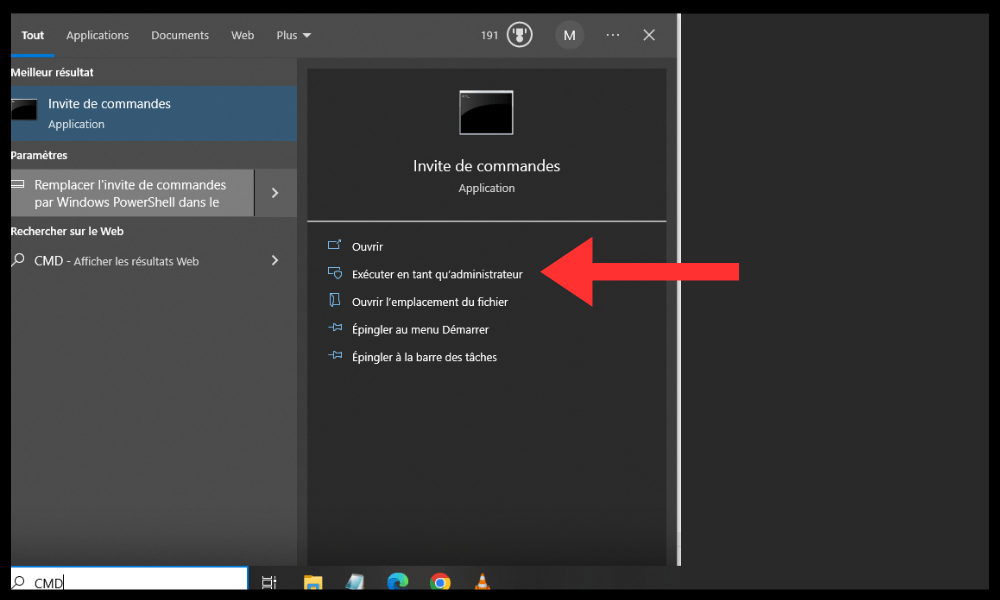
- Skriv detta kommando i kommandotolken och tryck på Enter för att köra det:
dism /online /add-capability /capabilityname:XPS.Viewer~~~~0.0.1.0
- Vänta tills operationen slutförs.
Hur använder jag XPS Viewer på Windows 10?
När du har installerat XPS Viewer på Windows 10 kan du använda den för att öppna XPS-filer på två sätt:
- Om du dubbelklickar på en XPS-fil i File Explorer öppnas den i XPS-standardvisningen.
- Genom att högerklicka på en XPS-fil och välja Öppna med > XPS Viewer .
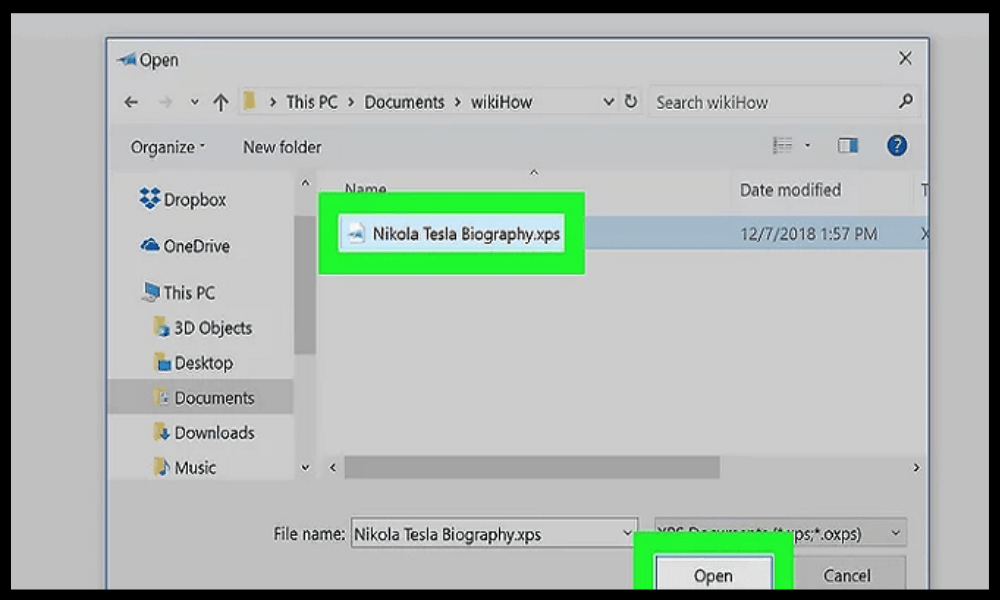
I XPS Viewer kan du använda knapparna i verktygsfältet för att utföra olika åtgärder:
- Zooma in eller ut med knapparna + och – eller med mushjulet.
- Rotera dokumentet med knappen Rotera.
- Sök efter text med Sök .
- Skriv ut dokumentet med Skriv ut .
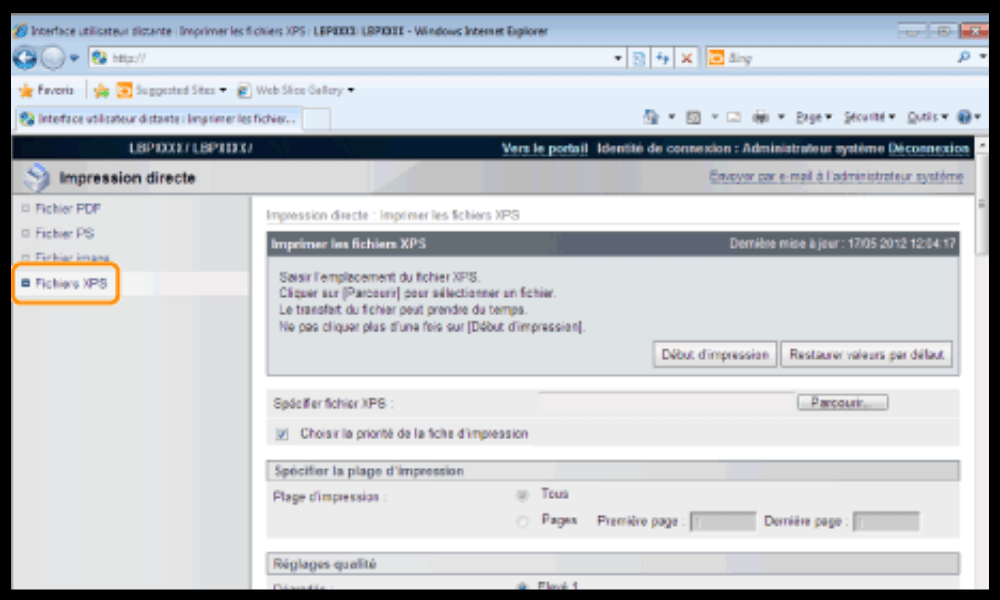
- Signera dokumentet digitalt med Signatur .
- Konvertera dokumentet till PDF eller bild med knappen Spara som.
Vilka är alternativen till XPS Viewer på Windows 10?
Om du inte vill installera XPS Viewer på Windows 10, eller om du letar efter andra sätt att öppna XPS-filer, kan du prova dessa alternativ:
- Använd en PDF-läsare från tredje part som stöder XPS-formatet, till exempel Sumatra PDF Reader, en gratis och lätt programvara som kan läsa XPS, PDF och andra format. Du kan ladda ner den från denna länk: https://www.sumatrapdfreader.org/download-free-pdf-viewer.html
- Använd Google Drive , en onlinelagringstjänst som kan visa XPS-filer i webbläsaren. Du behöver bara ladda upp XPS-filen till Google Drive och dubbelklicka på den för att öppna den. Du kan komma åt Google Drive från denna länk: https://drive.google.com
- Använd en onlinekonverterare som kan konvertera XPS-filer till PDF eller andra format, som Online2PDF, ett gratis och lättanvänt verktyg som kan konvertera XPS-filer till PDF, Word, Excel, PowerPoint eller bild. Du kan använda den från denna länk: https://online2pdf.com/convert-xps-to-pdf
Vanliga frågor
Vad är XPS fil?
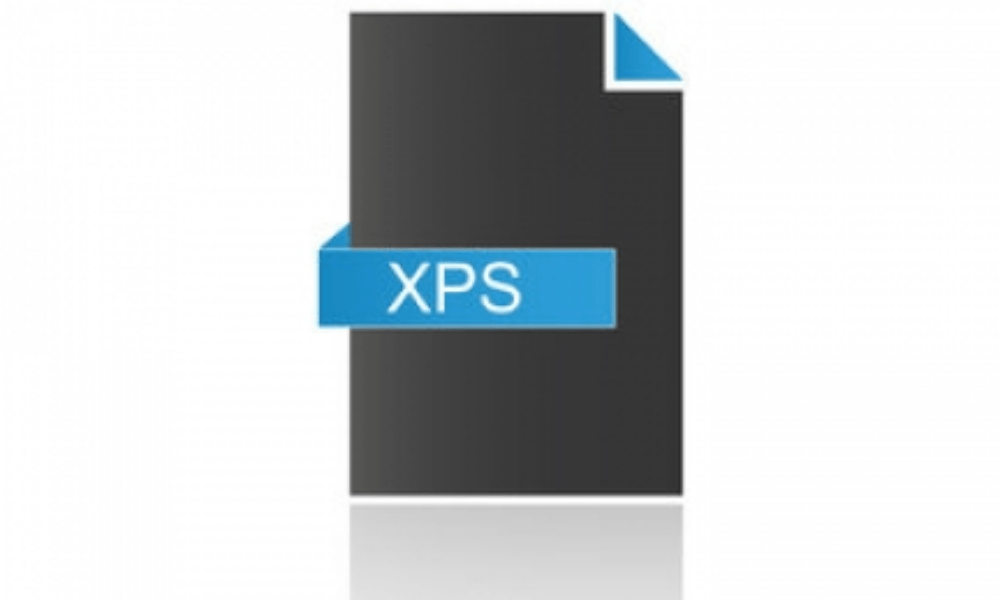
En XPS-fil är en fil som innehåller ett digitalt dokument i formatet XML Paper Specification (XPS), ett format som skapats av Microsoft för att konkurrera med PDF-formatet . En XPS-fil behåller formateringen och utseendet på ett dokument oavsett vilken programvara eller enhet som används för att visa eller skriva ut det.
Hur skapar man en XPS-fil?
För att skapa en XPS-fil behöver du programvara som kan spara i detta format. Microsoft Office- appar kan alla sparas i XPS-format , liksom vissa andra Windows 10. För att spara ett dokument i XPS-format måste du välja Spara som och välja XPS-filtypen.
Hur redigerar man en XPS-fil?
För att redigera en XPS-fil behöver du programvara som kan redigera detta format. Det finns inte många program som kan redigera XPS-filer, men du kan prova dessa alternativ:
- Använd Microsoft Word , som kan öppna och redigera XPS-filer , men som kan ändra formateringen av dokumentet.
- Använd NiXPS Edit , en betald programvara som kan redigera XPS-filer utan att förlora kvalitet.
- Använd en onlinekonverterare som kan förvandla XPS-filer till PDF eller andra redigerbara format.
Hur tar man bort XPS Viewer från Windows 10?
Om du vill avinstallera XPS Viewer från Windows 10 måste du följa dessa steg:
- appen Inställningar med kortkommandot Win+I.

- Gå till Applikationer .
- Välj fliken Appar och funktioner.
- Klicka på Valfria funktioner.
- Välj XPS-visningsprogrammet från listan.
- Klicka på Avinstallera .
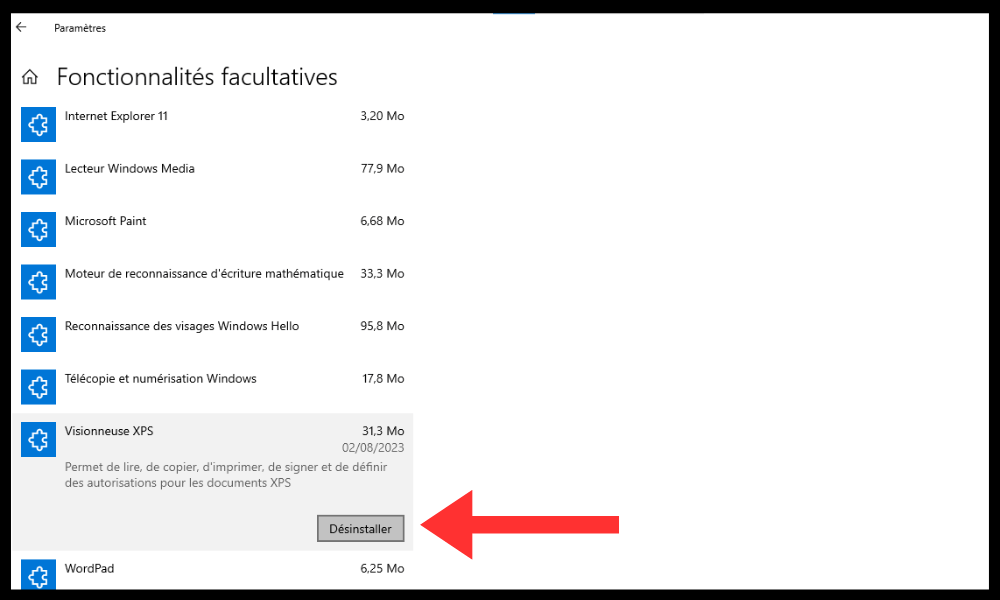
Du kan också avinstallera XPS Viewer från kommandotolken i administratörsläge . För att göra detta, följ dessa steg:
- Klicka på Start , skriv cmd , högerklicka på Kommandotolken högst upp på Start-menyn och välj Kör som administratör från snabbmenyn.
- Skriv detta kommando i kommandotolken och tryck på Enter för att köra det:
dism /online /remove-capability /capabilityname:XPS.Viewer~~~~0.0.1.0
- Vänta tills operationen slutförs.
Vilka är fördelarna och nackdelarna med XPS-formatet?
XPS -formatet har för- och nackdelar jämfört med PDF eller andra digitala dokumentformat. Här är några av de viktigaste:
- Fördelar :
- XPS är lättare och snabbare än PDF, vilket minskar filstorleken och förbättrar prestanda.
- XPS -formatet är säkrare än PDF-formatet eftersom det inte tillåter att skript eller virus bäddas in i dokument.
- XPS-formatet är mer troget än PDF-formatet eftersom det bibehåller kvaliteten och upplösningen på bilder och typsnitt.
- Nackdelar :
- XPS -formatet är mindre populärt och mindre kompatibelt än PDF-formatet, vilket begränsar alternativen för att visa och dela dokument.
- XPS -formatet är mindre flexibelt och mindre funktionellt än PDF-formatet, vilket gör det svårare att redigera och kommentera dokument.
- XPS -formatet är mindre universellt än PDF-formatet, vilket orsakar kompatibilitetsproblem med icke- Windows eller icke-Microsoft-program.
Slutsats
XPS-filer är ett digitalt dokumentformat som liknar PDF, men mindre populärt och mindre kompatibelt. För att öppna XPS-filer på Windows 10 är den enklaste lösningen att använda XPS Viewer, ett program inbyggt i Windows 10 som låter dig läsa och skriva ut XPS-filer . Du kan installera XPS Viewer från Inställningar eller Kommandotolken. Du kan också använda andra alternativ, som en tredjeparts PDF-läsare, Google Drive eller en onlinekonverterare.
Vi hoppas att den här artikeln var till hjälp och att du lärde dig hur du installerar och använder XPS Viewer på Windows 10. Om du har några frågor eller kommentarer, vänligen meddela oss i avsnittet nedan.




